Zmeňte metódu šifrovania BitLocker a silu šifry v systéme Windows 10
Ako zmeniť metódu šifrovania BitLocker a silu šifry v systéme Windows 10
BitLocker v systéme Windows 10 podporuje množstvo metód šifrovania a podporuje zmenu sily šifry. Tieto možnosti je možné nakonfigurovať pomocou skupinovej politiky alebo Editora databázy Registry. V tomto príspevku preskúmame obe metódy.
Reklama

Poznámka: V systéme Windows 10 je šifrovanie jednotiek BitLocker k dispozícii iba vo verziách Pro, Enterprise a Education vydaniach.
Metódy šifrovania Bitlocker a sila šifry
Pre pevné disky a systémový disk Windows 10 podporuje nasledujúce metódy šifrovania a silu šifry:
- AES-CBC 128-bit
- AES-CBC 256-bit
- XTS-AES 128-bit (predvolene používané)
- XTS-AES 256-bit
Pre vymeniteľné jednotky možno použiť rovnaké šifrovacie algoritmy, avšak BitLocker predvolene AES-CBC 128-bit.
Tu sú dva spôsoby, ktoré môžete použiť na úpravu možností šifrovania údajov. Majte na pamäti, že nástroj BitLocker použije nakonfigurovanú metódu šifrovania a silu šifrovania, keď zapnete nástroj BitLocker pre jednotku. Zmena metódy neovplyvní už zašifrované disky. Ak chcete použiť nové možnosti šifrovania, musíte vypnúť nástroj BitLocker pre šifrovaný disk a znova ho zapnúť.
Ak chcete zmeniť metódu šifrovania BitLocker a silu šifry v systéme Windows 10,
- Otvorte editor lokálnej skupinovej politiky aplikácie.
- Prejdite na Konfigurácia počítača > Šablóny pre správu > Súčasti systému Windows > Šifrovanie jednotiek BitLocker naľavo.
- Vpravo nájdite nastavenie politiky Vyberte metódu šifrovania jednotky a silu šifry (Windows 10 (verzia 1511) a novšia verzia).

- Dvakrát naň kliknite a nastavte politiku na Povolené.
- Teraz vyberte metódu šifrovania, ktorú chcete pre jednotky operačného systému, pevné dátové jednotky a vymeniteľné dátové jednotky.
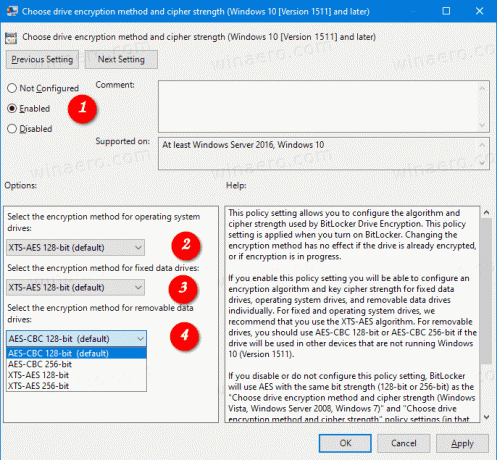
Skončil si.
Nastavením uvedenej zásady na „Nekonfigurované“ sa obnovia predvolené hodnoty.
Prípadne môžete použiť vylepšenie databázy Registry.
Zmeňte metódu šifrovania BitLocker a silu šifry v databáze Registry
- Otvorené Editor databázy Registry.
- Prejdite na nasledujúci kľúč databázy Registry:
HKEY_LOCAL_MACHINE\SOFTWARE\Policies\Microsoft\FVE.
Pozri ako prejsť na požadovaný kľúč databázy Registry jedným kliknutím. Ak takýto kľúč nemáte, jednoducho si ho vytvorte. - Ak chcete zadať metódu šifrovania jednotky BitLocker a silu šifry pre pevné dátové disky, vytvorte novú 32-bitovú hodnotu DWORD EncryptionMethodWithXtsFdv. Poznámka: Aj keď ste so systémom Windows 64-bit, stále musíte ako typ hodnoty použiť 32-bitové DWORD.
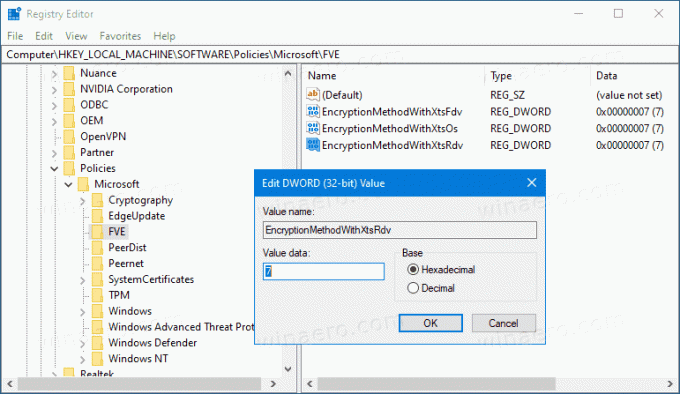
- Nastavte ju na jednu z nasledujúcich hodnôt:
- 3 = AES-CBC 128-bit
- 4 = AES-CBC 256-bit
- 6 = XTS-AES 128-bit (toto je predvolená možnosť v systéme Windows 10)
- 7 = XTS-AES 256-bit
- Pre disky operačného systému, vytvorte novú 32-bitovú hodnotu DWORD EncryptionMethodWithXtsOs.
- Nastavte ju na jednu z nasledujúcich hodnôt:
- 3 = AES-CBC 128-bit
- 4 = AES-CBC 256-bit
- 6 = XTS-AES 128-bit (toto je predvolená možnosť v systéme Windows 10)
- 7 = XTS-AES 256-bit
- Pre vymeniteľné dátové disky, vytvorte novú 32-bitovú hodnotu DWORD EncryptionMethodWithXtsRdv.
- Nastavte ju na jednu z nasledujúcich hodnôt:
- 3 = AES-CBC 128-bit
- 4 = AES-CBC 256-bit
- 6 = XTS-AES 128-bit (toto je predvolená možnosť v systéme Windows 10)
- 7 = XTS-AES 256-bit
- Ak chcete, aby sa zmeny vykonané ladením databázy Registry prejavili, musíte to urobiť Odhlásiť Sa a znova sa prihláste do svojho používateľského účtu.
Neskôr môžete odstrániť EncryptionMethodWithXtsRdv, EncryptionMethodWithXtsOsa EncryptionMethodWithXtsFdv hodnoty na obnovenie predvolenej metódy šifrovania pre všetky typy jednotiek.
Zaujímavé články:
- Šifrujte súbor VHD alebo VHDX pomocou nástroja BitLocker v systéme Windows 10
- Zakázať zápis na pevné disky, ktoré nie sú chránené nástrojom BitLocker
- Vytvorte skratku BitLocker Drive Encryption v systéme Windows 10
- Zakázať zápis na pevné disky, ktoré nie sú chránené nástrojom BitLocker
- Zakážte prístup k zápisu na vymeniteľné disky v systéme Windows 10
- Zapnite alebo vypnite šifrovanie zariadenia v systéme Windows 10
- Ako zobraziť aplikované skupinové politiky v systéme Windows 10
- Všetky spôsoby, ako otvoriť Editor miestnych zásad skupiny v systéme Windows 10
- Použiť skupinovú politiku na všetkých používateľov okrem správcu v systéme Windows 10
- Použiť skupinovú politiku na konkrétneho používateľa v systéme Windows 10
- Obnovte všetky nastavenia lokálnej skupinovej politiky naraz v systéme Windows 10
- Povoľte Gpedit.msc (zásady skupiny) v systéme Windows 10 Home

